Что такое чарджбэк? Как оспорить операцию по карте и вернуть свои деньги? Произошел сбой либо нарушен порядок проведения платежа
Часто возникающие ошибки на сайтах работающих с ЭПС WebMoney. | |
| ОШИБКА | ОПИСАНИЕ |
| Прямой Платёж на кошелек Продавца НЕ ВЫПОЛНЕН. | Довольно часто встречающаяся ошибка : недостаточное количество средств на кошельке в Вашем Keeper WebMoney. Есть вероятность,что Вы не учли обязательную комиссию WebMoney 0.8%. При расчетах обращайте внимание значение поля "Необходимо иметь". |
| Недостаточно средств на кошельке step=10, code=17. | Довольно часто встречающаяся ошибка : недостаточное количество средств на кошельке в Вашем Keeper WebMoney. Есть вероятность,что Вы не учли обязательную комиссию WebMoney 0.8%. При расчетах обращайте внимание значение поля "Необходимо иметь". Так же такая ошибка встречается у WMID с аттестатом псевдонима. Выход - получить формальный аттестат, а если проблема сохранится - получить персональный аттестат. |
| Прямой платёж на кошелек продавца НЕ выполненпричина не оплаты: корреспондент не найден step=10 code=6 | Предположительно, ваш WMID заблокирован. Вам необходимо обратиться в Арбитраж. Возможно поможет следующее действие: Зайдите в WebMoney Keeper и выберите Настроить -> Параметры программы -> Безопасность. Поставьте галочку напротив «Использовать активацию WebMoney Keeper при входе в систему». Далее Вас попросят ввести секретный код, который Вам отправят на E-mail. Если после этого указанная ошибка снова появится, обратитесь в службу поддержки WebMoney. |
| Продавец не дал разрешение на выполнение операции | Причин может быть несколько. От не получения ответа системой с сайта продавца, до отказа в оплате из за отличающихся ожидаемых реквизитов оплаты и тех с которых фактически происходит платёж. |
| Нарушен порядок проведения платежа. Это может привести к повторной оплате товара или услуги. Вам необходимо вернуться на сайт продавца и начать оплату заново.. | Часто возникает у пользователей возвращающихся со страницы оплаты на предыдущие страницы, обновляющих страницу оплаты и т. д. |
| The operation timed out; свяжитесь со службой тех. поддержки продавца и WMT! | Время для оплаты закончилось. Оплата не была проведена пользователем в ожидаемый период. При необходимости повторите операцию с самого начала. |
| Ошибка: 1 Кошелек продавца не найден или он не настроен на приём платежей через сервис Merchant WebMoney Transfer. Платёж невозможно завершить." на https://merchant.webmoney.ru/ |
|
| The operation timed out (-2147012894) step=5.09 |
|
wmchanger.com
Ошибка 4405 в терминале Сбербанка
Описание: Почему возникает ошибка 4405 в терминале Сбербанка? Может ли возникать ошибка в POS терминале? Порядок действий при возникновении ошибок. Как можно обратиться в банк для решения проблемы?
Банки ежедневно улучшают уровень своего сервиса и оборудования для того, чтобы привлечь все большее число клиентов. Однако, иногда в погоне за инновациями технические отделы допускают ряд ошибок в софте, которые приводят к серьезным проблемам. Одна из таких – ошибка – 4405. Что она означает и к кому обратиться за помощью, чтобы не потерять свои деньги рассмотрим подробнее.
Что значит ошибка 4405 в терминале Сбербанка?
Проблема под кодом 4405 чаще всего возникает при использовании банковских терминалов или мобильного приложения. Она означает что оплата или любая другая транзакция по карте небыли проведены.

Перечень ошибок терминалов.
Такие же сбои могут возникать и при использовании мобильного приложения. Как правило, они значат ошибку в работе оператора или ввода данных клиентом. Часто такие сообщения об ошибке дополнятся сведениями о разрыве сигнала или не подходящей сети.
Часто такой вопрос возникает у клиентов сторонних банков, использующих терминал для оплаты товаров или услуг. Так, банк может заблокировать проведение действий с картой стороннего банка при наличии каких-либо подозрений в мошенничестве. Причем стоит учитывать, что блокировка выполняется на уровне терминала и как следствие ответ на запрос от банка, выдавшего карту, будет отрицательным.
Подобные ситуации возникают и при попытке возврата товара в магазин. Обусловлена эта проблема может быть, как и в предыдущих случаях некорректной работой самого терминала или проблемой с самой картой. Однако, отзывы клиентов на банковских форумах указывают на то что решить такую проблему довольно сложно.
Что предпринять?
Если на экране появилось значение 4405 и операция не была завершена в терминале самообслуживания, стоит позвонить на горячую линию банка по номеру 8 (800) 555-55-50 для уточнения проблемы или отправить смс на номер 9000. Как правило, менеджеры связываются с вами в ближайшее время и либо фиксируют отмену транзакции или помогают найти выход из сложившейся ситуации.
При возникновении ошибки с таким обозначением при работе мобильного онлайн приложения нужно сделать следующее:
- Переподключиться к сети.
- Перезагрузить приложение.
- Перезапустить устройство.
Если данные меры не помогли стоит повторить операцию через время. В случае сохранения проблемы, нужно обратиться к представителям банка для ее решения.
При некорректной работе POS терминала, необходимо прибегнуть к следующим действиям:
- Попросить продавца или менеджера проверить корректность работы устройства позвонив по номеру 900.
- Составить обращение в службу тех поддержки банка.
При условии корректной работы терминала, решение данного вопроса займет у сотрудников банка определенное время, а потому стоит договориться с работниками торговой точке об альтернативном варианте оплаты или возврата средств.
Обращение в поддержку банка
При возникновении проблем с оплатой картой через терминал или с работой приложения, лицо может обратиться в техническую поддержку финансового учреждения. Сделать это можно несколькими способами:
- Заполнив специальную форму обратной связи на официальном сайте банка.
- Обратившись в офис «Сбербанка».
- Оставив заявку по телефону.
- Описав проблему на одном из банковских сайтов, имеющих поддержку операторов «Сбербанка».
Обращение должно быть рассмотрено представителями кредитной организации в течение 30 дней с момента подачи.
Появление ошибок при использовании терминалов явление довольно частое. Как правило, они обусловлены сбоями в работе самого оборудования, однако, иногда возникают ситуации, когда причины носят боле серьезный характер. В таких случаях нужно, как можно скорее обращаться в банк для решения проблемы.
sber-help.com
Ошибка на терминале Сбербанка 4309, 99, 4401, 4457
Каждый гражданин России имеет пластиковую карту Сбербанка. Она относится к разной платежной системе – это Виза, МастерКард или Маэстро. Также может быть накопительной, дебетовой или кредитной. С ее помощью расплачиваются за покупки или услуги, оплачивают штрафы ГИББД и пополняют баланс счета мобильного устройства. Не всегда за товар расплачиваются банковской карточкой, поэтому клиенту Сбербанка необходимо снять наличные деньги через банкомат. Терминал используют для совершения разного рода транзакций. Например, перевод денежных средств другому клиенту банка или оплачивать услуги ЖКХ. Иногда пользователь сталкивается с проблемой, вместо сведений об успешно совершенной операции, на экране появляется сообщение об ошибке. Часто они связаны с внутренним сбоем в системе. По этой причине необходимо знать, что означают цифры, появившиеся на экране, чтобы предпринять соответствующие действия.

Ошибка 4309 банкомата Сбербанк
Ошибка 4309 терминал Сбербанка в программе 1с, не связана с действиями самого пользователя. Эта проблема возникает после обновлений конфигурации, или в аппарате закончилась лента для печати. Эта ошибка означает, что нечего печатать. Когда лента для чека присутствует, но выдается ошибка 4309, то внутренняя система терминала не может самостоятельно распознать ее установку. Клиент банка проверяет, нет ли обрывков чеков или посторонних предметов в самом устройстве, который выдает чеки. Если внешних признаков, которые мешают работе, не наблюдается, то обратитесь за помощью к сотрудникам отделения. В том случае, если терминал находится в отдаленном месте, то позвоните в техническую службу Сбербанка и объясните, какая ошибка и при каких действиях возникла.
Что означает ошибка 4405 на банкомате Сбербанка
Этот код один из самых распространенных, и встречается не только на электронных банкоматах Сбербанка, но и на мобильном аппарате. Ошибка 4405 выдает терминал Сбербанка, когда не были успешно проведены транзакции. То есть оплата или перевод не по банковскому продукту. Часто этот код сопровождается дополнительной информацией. Устройство оповещает, что произошел разрыв в сигнале или используется некачественная сеть.
С этой проблемой сталкиваются пользователи банковских услуг сторонних кредитно-финансовых учреждений, которые выполняют операции в банкомате. Сбербанк выдает код 4405, когда подозревает, что человек хочет совершить мошеннические действия, и тогда происходит блокирование.
Важно. Когда происходит подобная ситуация, то клиенту банка требуется обратиться в колл-центр, и объяснить, что происходит с терминалом. Кроме этого отправьте в техническую службу сообщение на короткий номер 9000. Сотрудники банка связываются в короткие сроки с пострадавшим, и помогают устранить причины невыполнения транзакций.
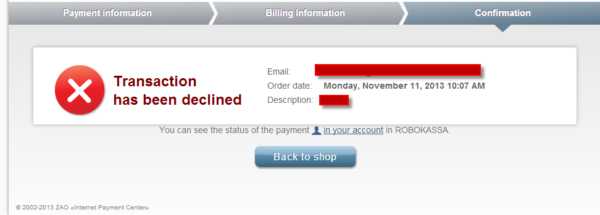
Если ошибка происходит непосредственно в мобильном устройстве, то попробуйте выполнить следующие действия:
- перезагрузить мобильный аппарат;
- совершить перезагрузку приложения;
- выполнить повторное подключение к сети.
Если эти действия не помогли, то обратитесь в техническую поддержку банка.
Почему возникает ошибка 4119 в платежном аппарате Сбербанка
Клиент банка сталкивается с ошибкой 4119 в работе терминала. Причин появления этого кода на экране может быть достаточно много. В первую очередь она означает, что произошел разрыв связи банкомата с самой банковской организацией. В этом случае совершить какую-либо транзакцию невозможно. Происходит это, когда отключается интернет соединение или работа платежного терминала происходит не корректно. Тогда для восстановления его работоспособности рекомендуют перезагрузить аппарат. Пользователь может подождать примерно 10 минут, а после повторить попытку транзакции. Если после нескольких попыток не произошло изменений, то следует обратиться в техническую службу.
Важно. Ошибка 4119 возникает при неправильном ключе КЛК, который вводиться для пинпада. Исправить это могут только специалисты технической службы банкомата, так как требуется снизить скорость бода или поменять действующий IP адрес.
Ошибка 4468 в терминале Сбербанк
Эта ошибка не несет серьезных проблем для владельца пластикового продукта. Она обозначает, что в этот момент в системе происходят технические работы. В этот период времени нельзя провести какие-либо операции через банкомат Сбербанка. Но по завершению профилактики, работоспособность восстановится, и клиент сможет совершать определенные операции через аппарат. Эти технические работы Сбербанк проводит ежемесячно, это прописано в регламенте компании. Как правило, обновление сервера не занимает значительное время, поэтому повторить попытку ввода пластика можно уже через 10-15 минут.

Наиболее распространенные ошибки банкомата Сбербанк
Любая система может дать сбой, и платежный терминал Сбербанка не является исключением. Так как они работают в круглосуточном режиме и подвержены разного рода неисправностям. Чаще всего устранить самостоятельно проблему невозможно, так как необходимо вносить изменения в саму систему, доступ к ней имеют только сотрудники Сбербанка. Рассмотрим подробнее ошибки, которые могут появляться на платежном терминале:
- ошибка 4134 – это проблемы с тем, что длительный промежуток времени не проводилась сверка тогов на устройстве. Устраняется нарушение довольно быстро, достаточно провести подсчет итогов и аппаратом можно сразу начинать пользоваться;
- ошибка 362 не связана с работой терминала. Нарушился контакт чипа на пластике. Проблема устраняется на месте, для этого необходимо провести по чипу, который установлен на кредитке, мягким материалом. Затем вновь попробовать вставить карту в терминал. Если опять на мониторе появился код 362, то необходимо обратиться в отделение банка;
- ошибка 4401 – проблема авторизации. Для ее устранения необходимо связаться с сотрудниками Сбербанка и под их руководством исправить данную проблему;
- ошибка 4457 – транзакция запрещена Банком, так как имеются проблемы;
- ошибка 4118 – ошибка при вводе пин-кода. Аппарат не может считать правильность ввода, клиент сам неправильно его ввел или при нажатии на клавиши была задета красная кнопка. Необходимо попробовать вставить пластик в платежный терминал заново, но если проблемы ввода не устраняются, то обратиться к специалисту;
- ошибка 2000 – это проблема возникает по ошибке самого клиента. При произведении различных операций была нажата кнопка отмена. Тогда необходимо изъять платежную карточку из устройства и повторно попробовать произвести операцию.
Банковские карты прочно вошли в жизнь человека, с их помощью совершаются различные транзакции. Ими удобно пользоваться при оплате товаров или услуг. Но иногда просто необходимо снять наличные денежные средства или совершить перевод другому человеку. Тогда без помощи банкомата Сбербанка не обойтись. Но не всегда техническое устройство работает исправно, и при любом сбое в системе выдает на экране ошибку.

Каждый код означает свою неисправность, и только работники технической службы знают, как устранить проблему. Большинство ошибок связаны с внутренними техническими неисправностями, поэтому пользователю банковских услуг Сбербанка требуется сообщить об ошибке по телефону колл-центра или отправить сообщение по номеру 9000. Тогда сотрудники проконсультируют и подробно опишут, какие действия необходимо совершить, чтобы устранить возникшую проблему.
bankigid.net
Коды ошибок на Алиэкспресс и способы их решения

В ходе работы с китайской интернет площадкой Aliexpress.com вы можете столкнуться с тем, что сайт внезапно сообщит вам об ошибке сопроводив сообщение специальным кодом идентификатором. Некоторые пользователи сталкиваются с подобными проблемами достаточно часто, другие лишь изредка. Какой-либо закономерности здесь нет. Ошибка может появиться в любой момент : поиск товара, его оплата, оформление заказа и т.д. Данная статья поможет не растеряться если вы столкнетесь с подобной ситуацией.
Как мы уже отметили выше, любой сбой в процессе использования сайта сопровождается системным сообщением, содержащим основные сведения об ошибке, либо просто ее код, который вам нетрудно будет расшифровать, воспользовавшись приведенной ниже информацией и сразу ознакомиться с вариантами решения.
Итак, вот наиболее часто встречающиеся системные ошибки.
Проблемы на стадии формирования заказа
Как правило, большинство возникающих вопросов связано с невозможностью зайти на сайт.
Самая простая и известная всем пользователям сети интернет ошибка появляется при попытке перейти по адресу, которого не существует.
Код: 404
Объяснение. Ссылка, по которой вы хотели попасть на конкретную страницу сайта, не работает. Причина обычно заключается в том, что содержащийся в ссылке адрес либо указан неправильно, либо просто устарел.
Решение. Уточнить правильный адрес, если есть такая возможность, либо воспользоваться функцией поиска по контексту, введя ключевые для искомой страницы слова.
Код: IPAY_RS_520000500
Объяснение. Сообщение о временной недоступности системы – как правило, в связи с какими-то техническими нюансами.
Решение. Выждать время и повторить попытку. Проблема обычно решается сама собой и не требует обращения за помощью. Если все же ошибка упорно появляется, придется связаться со службой техподдержки либо попробовать войти на сайт с другого браузера или даже с другого компьютера.
Если ошибка появляется на стадии оплаты заказа, попробуйте сменить способ оплаты – возможно, проблема связана с вашей картой.
Код: ERR_EMPTY_RESPONSE
Объяснение. Системное сообщение с таким кодом появляется при неудачных попытках авторизоваться на сайте.
Решение. Очистить кэш (cache) браузера, то есть удалить копии просмотренного ранее контента. Это можно сделать вручную через навигационные системы либо с помощью специальных программ, предназначенных для очистки компьютера от устаревших и временных файлов.
Код: Your account is temporarily unavailable due to security reasons
Объяснение. Ваш аккаунт заблокирован или еще не активирован. При регистрации на сайте вы должны активировать его в течение трех суток, перейдя по ссылке, отправленной на адрес вашей электронной почты.
Решение. Связаться с технической поддержкой и решить этот вопрос либо создать новую учетную запись.
Ошибки, появляющиеся при оформлении заказа
Код: Sorry, your payment was not successful! No money has been deducted. Reason: 5, Duplicate Order
Объяснение. Заказ дублируется в результате системного сбоя. Это бывает, если в корзине случайно сохранились старые заказы, и они плюсуются к новым.
Решение. При наличии и повторении такой ошибки можно оплачивать товар напрямую с его станицы, не добавляя его в корзину заказов.
Код: An unknown error has occurred. Solution: Please try again later.
Объяснение. По техническим причинам заказ не удалось оформить.
Решение. Выждать некоторое время и сделать повторный заказ чуть позже. В подавляющем большинстве случаев этого оказывается достаточно.
Проблемы при оплате
Все ошибки, возникающие на стадии оплаты заказа, обычно имеют стандартный код, начинающийся с символов IPAY_RS_10001_, за которыми следует уникальный набор из четырех цифр, обозначающих непосредственно вид проблемы. Наиболее распространенные коды ошибок, связанных с процессом оплаты.
Код: IPAY_RS_10001_2616
Объяснение. Недостаточно средств на счету. Проблема проста и понятна.
Решение. Пополнить счет, убедиться, что теперь на нем имеется достаточная сумма, затем выполнить платеж заново.
Код: IPAY_RS_10001_2618
Объяснение. Платежная операция не разрешена банком.
Решение. Для начала убедитесь, что ваша карта в порядке, в перечень операций по ней включена функция оплаты покупок через интернет и срок ее действия еще не истек. Если проблема при этом сохраняется, следует связаться с организацией, которой карта выпущена. В случае, если решение таким образом затягивается, просто оплатите заказ любым другим способом. Чаще всего ошибка с этим кодом возникает при попытках оплаты покупки картами Visa Electron и Maestro. Во избежание подобных недоразумений лучше сразу использовать карты Visa и MasterCard. Если перед этим вы расплачивались картой Maestro, и все было в порядке, то это еще ничего не значит, т.к. ограничение по ее действию может распространяться лишь на некоторые виды товаров.
Код: IPAY_RS_10001_2621
Объяснение. Платеж был отклонен.
Решение. Проблема решается стандартно: убедитесь, что с вашей картой все в порядке, срок ее действия не истек, а функции ее не ограничены. При невозможности выяснить причину отклонения платежа обратитесь в техподдержку вашего банка.
Код: IPAY_RS_10001_2626
Объяснение. Сумма платежа превышает лимит.
Решение. Лимиты на оплату по карте обычно устанавливаются банком. Чаще всего достаточно просто связаться с банком по телефону и изъявить желание расширить (повысить) свой лимит. В случае, если это способ не срабатывает, придется выбрать другой вид оплаты.
Код: IPAY_RS_10001_2903
Объяснение. Превышен допустимый лимит платежа по указанной карте.
Решение. В принципе, решение точно такое же, как и при появлении ошибки с кодом IPAY_RS_10001_2626. Эта ошибка может появиться также в случае элементарной нехватки средств на карте.
Код: IPAY_RS_10001_2906
Объяснение. Платеж не был совершен в связи с временной недоступностью системы. Ошибка очень распространенная и появляется гораздо чаще, чем хотелось бы. Возникает при оплате заказа картами Visa и MasterCard, а иногда и при использовании Qiwi-кошелька. По мнению многих клиентов сайта, никакого логического объяснения проблема не имеет, однако фактически причина ее состоит в нестабильности платежного канала из-за перегруженности сайта или проведения внутренних технических работ.
Решение. Обслуживание платежей на сайте выполняется системой Alipay, и при постоянном появлении ошибки 2906 рекомендуется обратиться в службу техподдержки этой системы. Проблема заключается в том, что вам придется формулировать свой вопрос на английском языке, а это не всем бывает под силу. Другие варианты: выбрать иной способ оплаты, попробовать зайти в свой аккаунт с другого браузера или попробовать просто перезагрузить компьютер, а затем оформить платеж заново. Обращаем ваше внимание, что ошибка чаще возникает в выходные дни, чем в рабочие, что объясняется повышенной активностью покупателей в свободное время.
Код: IPAY_RS_10001_3007
Объяснение. Указанный вами номер карты недействителен.
Решение. Тщательно проверьте на предмет опечаток все введенные в систему данные вашей карты: каждую цифру и букву фамилии-имени. Проверьте, не истек ли срок действия. Если вы убедились, что все в полном порядке и информация введена правильно, но платеж все равно не проходит, придется связаться с банком и выяснить, в чем дело.
Код: IPAY_RS_10001_3010
Объяснение. Код безопасности указан неверно.
Решение. Трехзначный код безопасности (CCV2) пропечатан на тыльной стороне карты. Убедитесь, что ввели его правильно. Если на карте этот код отсутствует, свяжитесь с банком и уточните, предназначена ли ваша карта для оплаты покупок через интернет. Если предназначена, то попросите сообщить, какие данные следует вводить в качестве кода безопасности.
Код: IPAY_RS_10001_3012
Объяснение. Недостаток денег.
Решение. Убедитесь, что сумма на карте покрывает стоимость заказа. Если все в порядке, но проблема не решена, придется выбрать другой способ оплаты: через электронные денежные системы, Western Union, банковским переводом. Можно просто воспользоваться другой картой.
Код: IPAY_RS_10001_3017
Объяснение. Эмитент (банк, выпустивший карту) не позволяет выполнить операцию. Возможные причины: карта еще не активирована, недостаток средств на счету, просто технический сбой системы.
Решение. Для начала можно попробовать выждать время и повторить попытку платежа на следующий день. Нередко случается, что в этом случае платеж проходит. Если ничего не получилось, свяжитесь с банком для выяснения всех обстоятельств или выберите другой способ оплаты.
Дополнительные рекомендации и замечания
Порой ошибки, возникающие при оплате заказа на сайте Aliexpress, связаны не с видом используемой карты, а с конкретным банком, выпустившим ее. При этом код ошибки может быть любым, а причина будет крыться в том, что карты вот именно этого банка система не пропускает. Подобные ситуации, например, замечены с ПриватБанком и ОщадБанком Украины, при этом с карт других банков платежи проходили без проблем.
Проблемы с доставкой
Заказ с сайта Aliexpress обычно отправляется в течение 1-2 дней. Практически всегда после отправки покупатель получает трек-номер посылки – его можно увидеть в своем личном кабинете, в разделе "Мои заказы" (My orders), среди детальной информации о совершенной покупке (View Details). Найдите там пункт tracking number/code, скопируйте или запишите его. Имея этот номер, вы сможете легко отследить путь своего заказа и его местонахождение в данный момент. Это можно сделать с помощью нашего трекера для отслеживания почтовых отправлений.
Отправка производится множеством способов, в т.ч. и не всегда типичных. Часто это небольшие частные перевозчики. Продавцы обычно не сообщают о таких способах отправки в описании товара.
Обязательно учитывайте, что ни одно почтовое отправление не попадает в систему сразу же, обычно это происходит только через 2-3 дня после того, как вы получили трек-номер. В случае, если все же номера вы не получили либо он оказался неправильным (такое зачастую случается), необходимо связаться с продавцом и уточнить все детали. Не стесняйтесь при любых возникающих вопросах напрямую обращаться к продавцу. Известны случаи, когда заказ не был отправлен покупателю в срок по причине элементарной забывчивости конкретного человека.
В случае, если выяснить подробности у продавца не получилось, а посылка все не приходит, рекомендуется инициировать спор (диспут) на сайте Алиэкспресс. Важно: открыть диспут вы имеете право лишь в том случает, если еще не вышел срок гарантии сделки. С длительностью этого срока следует ознакомиться сразу же после совершения покупки – информацию о нем вы найдете в личном кабинете, в деталях своего заказа.
В случае своевременного открытия диспута вы в любом случае гарантировано получите назад деньги либо товар будет отправлен вам заново. Обратите внимание, что диспут не стоит закрывать до полного решения проблемы, то есть до непосредственного получения вами товара или денег, т.к. повторно открыть спор по одному и тому же заказу вы не имеете права.
Как показывает практика, средний срок доставки в Россию заказов с Aliexpress варьируется в пределах 20-40 дней. Фактически же он может растянуться и на два месяца, с учетом нерасторопности российского почтового оператора. Получать заказ при стандартном варианте доставки вы будете после получения соответствующего извещения, в почтовом отделении, номер которого был указан вами в индексе места назначения.
Если системы отслеживания почтовых отправлений показывают вам, что посылка уже на месте, а извещение все не приходит, не стесняйтесь обратиться в почтовое отделение, предоставив им трековый номер посылки – возможно, ваш заказ давно уже лежит на почте, а вот извещение могло потеряться.
Уважаемые любители виртуального шоппинга и Алиэкспресс, грамотно используя всю приведенную выше информацию, вы можете надежно защитить свои деньги, а главное – нервы и хорошее настроение. Удачных покупок!
www.vxzone.com
Что такое чарджбэк (возврат платежа по карте)?
Банковская карта является не только удобным платёжным инструментом по сравнению с наличными деньгами. Этот высокотехнологичный банковский продукт позволяет защитить держателя карты от возможных технических проблем, невыполнения обязательств со стороны продавца или мошенничества за счёт чарджбэка – процедуры оспаривания и возврата платежа, правила которой четко определены операторами международных платежных систем Visa и MasterCard. Если у держателя карты возникла спорная ситуация, то он имеет возможность инициировать процедуру возврата той операции, с которой он несогласен. В статье мы расскажем, что такое чарджбэк, как он поможет при возникновении спорной операции защитить свои права и вернуть свои кровные, и всегда ли это возможно?

Чарджбэк. Что это такое?
Чарджбэк (в переводе с английского «сhargeback» – возврат платежа или возвратный платёж) – это процедура оспаривания (опротестования) платежа у банка-эквайера (получателя платежа) в целях его возврата на карточный счёт клиента. Инициатором такой процедуры обычно является «пострадавший» держатель карточки, но запустить её может исключительно банк-эмитент (выпустивший карту) в соответствии со строго регламентированной процедурой, правила которой устанавливаются международной платёжной системой (далее – МПС), речь идёт о Visa и MasterCard. Возвратный платеж возможен, только если вы расплатились по карте упомянутых платёжных систем и причина возврата удовлетворяет определённому ряду критериев. Он является внутренней процедурой между банками-участниками платежной системы, в которой её оператор выполняет функции арбитра (судьи).
Банк-эмитент в соответствии с правилами чарджбэка обязан принять заявление на возврат средств по спорной операции от пострадавшего клиента, в противном случае он нарушает правила платёжной системы (все банки-участники МПС должны их соблюдать в обязательном порядке), что чревато наказанием в виде предупреждений и штрафов со стороны МПС.
В любом случае банки в соответствии со статьей 9 (Порядок использования электронных средств платежа) федерального закона РФ от 27.06.2020 № 161-ФЗ “О национальной платежной системе” обязаны:
- рассмотреть заявление клиента и предоставить ему возможность получить информацию о результатах рассмотрения заявления в срок не более 30 дней (п.8) – то есть заявление на chargeback у клиента должны принять по закону;
- возместить клиенту сумму операции, совершенной без согласия клиента после получения соответствующего уведомления от клиента (п.12). Клиент должен уведомить банк, правда, не позднее чем на следующий день после того, как был проинформирован о спорной операции (п.11)– это не совсем относится к теме статьи, но показывает что не только на уровне МПС, но и на законодательном уровне клиент защищён от мошеннических транзакций (другой вопрос – как реализуется такая защита?).
У чарджбэка есть ограниченные временные рамки, в течение которых клиент может подать жалобу в банк-эквайер, и последний начнёт (если сочтёт это нужным) начало процедуры возврата (подробности далее). В среднем надо ориентироваться на 120 дней со дня покупки товара или услуги. Далее мы будем приводить сроки на примере руководства по возврату средств от Master Card (в подобном документе от Visa они не уточняются). Кстати, объём этого руководства составляет 418 страниц текста на английском языке.
Максимальное время подачи заявления зависит от причины для возврата и в ряде случаев от суммы товара/услуги. Например, если товар/услуга некачественные, или не соответствуют описанию производителя, то максимальное время опротестования платежа по товару/услуге достигает 120 дней (со дня расчёта, поставки или отказа). А если услуга перестала оказываться, то не более 120 дней должно пройти со дня прерывания услуги и не более 540 дней со дня транзакции (покупки).
Основания для возврата платежа
Вот несколько примеров спорных операций, которые могут стать основанием для запуска чарджбэка:
Мошенничество с банковской картой. В этом случае списание средств со счёта происходит без согласия держателя, как правило, из-за компрометации карты. Основные виды мошенничества смотрите здесь.
Ошибки в обработке платежа. Это может быть техническими ошибками как на стороне торговой точки во время эквайринга – получения и первичной обработки платежа (сбой в POS-терминале), так и на стороне банка-эквайера, эмитента или МПС, а также случайными (возможно, умышленными) ошибками в результате действий кассира или продавца (человеческий фактор). Типичный тому пример – двойное списание. Другой пример – списание суммы большей, чем стоимость товара/услуги.
Проблемы могут возникнуть и между эквайером и эмитентом (внутренняя «кухня» банков). Например, оплата покупки прошла без авторизации платежа у эмитента (неавторизованный платёж, т.е. без одобрения), а эквайер тем не менее прислал эмитенту финансовое подтверждение совершенной операции (клиринг). Подобная же ситуация, когда клиринг по конкретной операции выше её суммы при начальной авторизации. Всё это повод для инициирования процедуры возврата платежа.
Спорная ситуация между покупателем и торговой точкой. Товар или услуга оплачены полностью, но не получены покупателем, или же получены, но не соответствуют заявленным характеристикам (или услуга оказано не в полной мере). Сюда же можно отнести ситуацию, когда продавец не осуществил рефанд покупателю (не вернул деньги за возврат товара).
Когда банк отправляет требование о возвратном платеже в банк-эквайер, то он должен указать причину возврата. Каждая платежная система имеет собственную классификацию таких причин (термин «reason code» – код причины), на которую и будет ориентироваться эмитент. Например, для повторного списания reason code для MasterCard – 4834, а для Visa – 82. Или для операции, по которой списались деньги без ведома кардхолдера (то есть имело место мошенничество, фрод), reason code для MasterCard – 4863, а для Visa – 81. Со всеми кодами причин можно ознакомиться в правилах процедуры каждой МПС.
Процедура осуществления возвратного платежа
1. Готовим документы для обращения в банк-эмитент
Итак, первым делом собираем доказательства своей правоты. Что можно использовать в качестве доказательства? Да абсолютно все, что вы сможете предъявить:
- распечатки операций по карте;
- скриншот страницы с описанием товара или вашего личного кабинета;
- любая переписка (в том числе электронная) с продавцом, из которой явно следует, что разрешить конфликт мирным путем не удалось;
- фотографии дефектного товара;
- видеозапись момента вскрытия посылки;
- и все-все, что есть в вашем распоряжении, ведь иногда незначительная, казалось бы, мелочь оказывается решающей.
2. Подаём заявление в банк-эмитент в свободной форме (или на фирменном бланке банка)
Когда все возможные доказательства собраны, идите в банк, эмитировавший вашу карту. Можно, конечно, отправить заявление по факсу или заказным почтовым отправлением , но личный визит всегда надежнее. Мало ли, какой бумажки может недоставать! Предоставить ее сразу же на месте или ждать письменного уведомления о неполном пакете документов – что быстрее? Тем более что о сроках тоже нужно помнить. Банк-эмитент рассмотрит заявление, и либо примет его, либо откажет в опротестовании транзакции, если посчитает, что основание для возврата не удовлетворяет требованиям МПС.
После того, как заявление вами написано и принято, к делу подключается ваш банк, а вам остается только ждать. Далее события развиваются по утверждённой в МПС схеме.
3. Банк-эмитент передаёт через МПС требование банку-эквайеру. Он рассматривает суть требования и, в случае согласия с ним, делает обратный платёж на карту «пострадавшего». В противном случае требование направляется в торгово-сервисное предприятие (ТСП). ТСП должно предоставить необходимые доказательства, что оплаченная «пострадавшим» услуга была оказана в полном объёме и в срок. Если доказательства не будут предоставлены, то эквайер возвращает платёж, а сумма платежа в безакцептном порядке списывается со счета ТСП, причём все сопутствующие расходы (штраф за чарджбек, комиссия за транзакцию и т.д.) несет торговая точка.
4. Эквайер в случае несогласия отправляет эмитенту отказ, так называемое повторное представление (иными словами, отбивает chargeback). На это, согласно правилам МПС, даётся 45 дней. Если банк не уложится в установленный срок, то возврат платежа практически гарантирован.
5. Эмитент имеет право отправить своё требование о возврате денежных средств повторно в течение 45 дней. У пострадавшего могут появиться дополнительные доказательства своей правоты. В этом случае в спор в качестве арбитра включается платежная система (начинается арбитраж), которая будет разруливать ситуацию в соответствии со своими правилами. Этот процесс занимает не более 45 дней, после чего МПС принимает решение о возврате или отказывает в нём.
Любое нормальное ТСП заинтересовано в уменьшении количества подобных возвратных процедур, хотя причины для возврата могут быть разные, как технические сбои (двойное списание), так ненамеренные ошибочные действия персонала торговой точки. Если число опротестованных транзакций превышает норму (определённый процент от общего количества транзакций), то у ТСП могут возникнуть проблемы с банком-эквайером (штраф или отказ в дальнейшем обслуживании). Дело в том, что эквайеров контролируют платёжные системы, которые могут наказать штрафом за слишком большое количество чарджбеков. Ведь это говорит о том, что банки оказывают услуги эквайринга торговым точкам с сомнительной репутацией.
Именно поэтому ТСП лучше согласиться на рефанд, когда деньги возвращаются продавцом по собственной инициативе, если он не может выполнить условия сделки. В этом случае в споре участвуют только стороны сделки, без привлечения банков и платежной системы.
Причины отказа в chargeback. Что делать?
Отказ в опротестовании платежа может быть обусловлен несколькими причинами. Могло быть упущено время, в течение которого возможно инициирование процедуры, или у пострадавшего не хватает доказательств для формирования требования к возврату платежа. Часто банки просто не хотят связываться с подобными проблемами (не хватает знаний у сотрудников на местах или они некомпетентны решать подобные вопросы?). В любом случае ваше заявление у вас обязаны принять, о чём мы говорили выше. В противном случае составляйте жалобу на неправомерное действие сотрудников (в банк, в ЦБ, оператору МПС, на известных сайтах банковской тематики) – так дело пойдёт быстрее.
Не стоит ограничиваться единственной попыткой. Пробуйте обратиться к руководству отделения, или посетите центральный офис банка. Ваша основная задача – добиться, чтобы ваше заявление было принято и «пущено в ход», а дальше остаётся только ожидать результатов.
.
www.privatbankrf.ru
Ошибки iPhone, неисправности и их решение |

Множество пользователей iPhone часто сталкиваются с такими проблемами:
Иногда у пользователей смартфонов компании Apple возникают различные проблемы и происходят разные неприятные ситуации. Iphone не включается, зависает либо выдает ошибки при подключение к iTunes. Как и почему это происходит? Есть масса причин – ошибки в прошивке, или проблемы со шлейфом, разные сбои в программе, еще поводом могут быть физические повреждения либо попадание влаги. В целом может стрястись что угодно, и это становиться большой проблемой, в том случае, если вам необходимо срочно сделать звонок, зайти в интернет или же воспользоваться другими функциями айфона.
Завис Iphone, что делать?
Есть два решения этой проблемы: банальная перезагрузка и сделать полный сброс – восстановить iPhone через программу iTunes.
Восстановление необходимо делать только в том случае, когда айфон не отреагировал на первую попытку его перегрузить.
Перезагрузка iPhone делается очень просто, находим на телефоне кнопку включения «Power» и кнопку возврата «Home», зажимаем обе кнопки и держим около 10-ти секунд, до тех пор, пока телефон не потухнет. Дальше включаем iPhone и смотрим результат.
Важно, перед тем как делать восстановление не забываем сохранить все данные и информацию, иначе после сброса вы все потеряете безвозвратно! Можно также сделать иначе – удерживать кнопки «Power» и «Home» 3-4 сек. и включить айфон именно в момент, когда дисплей потухнет.
В том случае, если перезагрузка ни к чему не привела подключаем iPhone к iTunes. Теперь необходимо дождаться, когда программа обнаружит ваш айфон , сверху на панели инструментов нажимаем на иконку iPhone и а потом ниже на кнопку «Восстановить iPhone».

Теперь вы знаете, что делать, если завис Iphone и как сделать полный сброс iPhone.
Почему не включается айфон?
Данный вопрос является актуальным для всех владельцев айфона. На сегодняшнее время все новые смартфоны, гаджеты и иные высокотехнологичные устройства, а особенно мобильная техника временами выходит из строя. Причиной этому могут быть различные факторы.
Итак, что делать если не включается iPhone. Изначально, необходимо убедится, что батарея телефона заряжена. Если в течении 10-15 минут экран не засветится пробуем делать перезагрузку как описано выше. Экран засветился, и вы увидели логотип, значит все в порядке, если нет несем айфон в сервисный центр.
Рассмотрим причины, по которым наш телефон может перестать работать.
Если незадолго, до инцидента вы имели активный контакт с водой – ливень, пребывание возле водоема, то можно даже и не сомневаться, что капельки воды, попавшие внутрь, и стали причиной неисправности телефона. Для этого нужно максимально, быстро разобрать iPhone на запчасти, которые поддаются разборке, в том числе извлечь батарею. Все это аккуратно протереть и оставить на поверхности на сутки, чтобы высушить влагу. После этого может и не будет надобности обращаться в мастерскую.
Также причинами неисправности айфона могут быть:
- внутреннее короткое замыкание, которое спровоцировано перегревом и наоборот;
- механические повреждения, в частности падения, к которым чувствительны не только дисплей и сенсорная система, но даже и материнская плата;
- выход из строя аккумулятора или контроллера питания;
- нарушение взаимодействий внутри цепи питания;
- сбой программного обеспечения;
- заводской брак.
Ошибки iPhone и как их решить

Владельцы айфонов иногда сталкиваются с ошибками, сплывающими на экране компьютера при подключении телефона к iTunes. Многих пользователей это очень пугает особенно если они приобрели iPhone недавно и опыта обращения с подобными гаджетами вовсе нету. Но так как ошибке присваивается номер мы понимаем, что есть решение такой проблемы и в ней можно разобраться самому не обращаясь к специалистам. Так насколько же опасны эти 4005, 4013 и 4014 и как от них избавится.
Шнур и значок iTunes на экране iPhone
Часто у пользователей iPhone, когда они пытаются обновить прошивку на более новую на экране, появляется изображение USB-шнура и значка iTunes.
Не стоит преждевременно паниковать и нести телефон в мастерскую, просто ваш айфон находится в режиме восстановления «Recovery Mode». Также кабель и iTunes, кроме «Recovery Mode», могут означать «Recovery Loop» (петля восстановления), который отличается от режима восстановления.
Для того чтобы понять и определить в каком режиме находится ваш iPhone, отображающий USB-провод и Айтюнс, мы распишем результаты исследований, приобретенных в результате эксплуатации этих мобильных Apple-устройств.
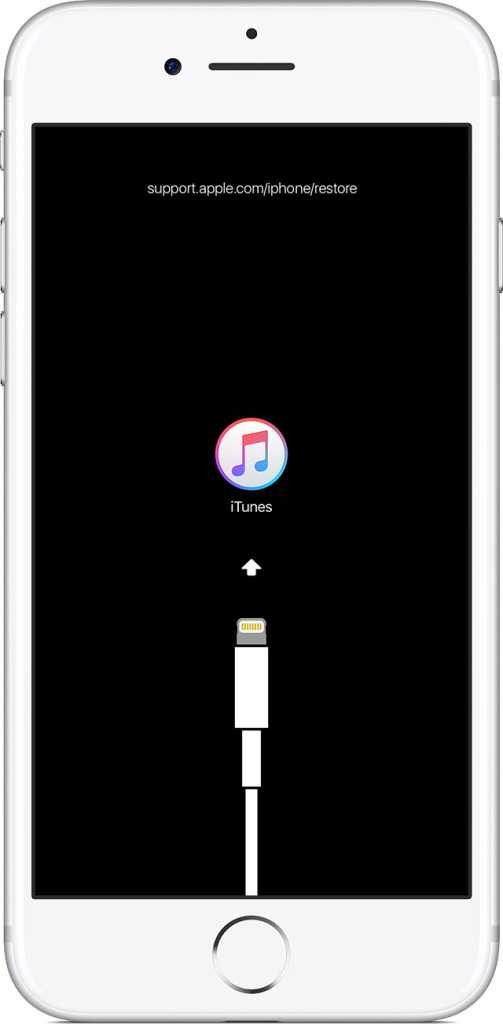
Режим восстановления (Recovery Mode)
В обычный режим восстановления iPhone вводится при помощи несложных действий. Прежде чем вводить устройство в Recovery Mode, возьмите оригинальный или сертифицированный USB-кабель и просто подключите его к компьютеру (iPhone не подключаем пока). Наш айфон должен быть выключен, удерживаем кнопку «Power» пока дисплей не погаснет. После того как айфон выключился, вводим его в режим восстановления.
Зажимаем нижнюю кнопку «Home» (Домой) и держим её. Затем подключаем USB-шнур к iPhone, продолжая удерживать кнопку «Home». Apple iPhone начнет загружаться и после появления логотипа iTunes и шнура, кнопку «Домой» можно отпустить.
В том случае, если после проведения этих простых манипуляций на экране телефона появился значок кабеля и iTunes значит режим восстановления (Recovery Mode) запущен. Теперь можно запустить программу iTunes на компьютере и выполнить обновление или восстановление iPhone.
Режим петли (Recovery Loop)
Случается, что после принудительной перезагрузки, iPhone снова и снова продолжает загружать черный экран, на котором изображены шнур и iTunes. Это означает, что iPhone попал в режим «Петли». Причиной попадания вашего айфона в этот режим является программа iTunes. Существуют разные причины к примеру, вы могли видеть сообщение от iTunes про ошибку 9006, причиной этому может быть то что ваше ПО безопасности препятствует подключению iPhone к серверу обновлений Apple или что-то блокирует закачку прошивки.. Recovery Loop может возникнуть в результате программного, аппаратного или бытового сбоя (случайно выдернули кабель).
Чтобы выйти из петли и вернуть iPhone в рабочее состояние без потери информации нужно использовать программу TinyUmbrella, у некоторых пользователей возникают сложности с TinyUmbrella , в таком случае необходимо использовать программу RedSn0w. Существуют также и другие программы для выхода из «Recovery Loop» – iReb и RecBoot.
Бываю случаи что у пользователей айфонов не получается вывести телефон с «Recovery Loop» с помощью вышеуказанных программ и после перезагрузки на экране мы снова видим кабель USB и логотип iTunes. В таком случае вам не удастся сохранить всю информацию на iPhone, но хорошо, если прежде вы сделали резервную копию.
Если вы словили «петлю» восстановления, то тут остается только подключать iPhone к iTunes и пробовать установить iOS. Иногда прошить в этом режиме айфон не получается, тогда его вводят в режим DFU и снова пробуют прошить (DFU-режим, Device Firmware Update – это режим обновления прошивки устройства. Относится к аварийным режимам и распознается iTunes при подключении iPhone или iPad к компьютеру при помощи USB-кабеля как режим восстановления). В результате прошивки iPhone стирает всю информацию, и мы восстанавливаем её из резервной копии, сделанной ранее.
В каких случаях всплывает ошибка?

Зачастую ошибки 4005, 4013 и 4014 беспокоят нас, когда мы синхронизируем iРhone с iTunes на ПК. Во-первых, необходимо успокоиться. Наш iPhone и программа iTunes разработаны одной компанией – Apple и это означает что нарушения в работоспособности смартфона не могут быть значительными. В корпорации Apple работают очень умные люди, и они знают своё дело. Как бы то ни было никто не застрахован от подобного рода ошибок и также речь идет об ИТ-технологиях, а не о каком-то примитивном механизме. ИТ-технологии являются совокупностью многих знаний которые материализованы в одном маленьком девайсе, поэтому очень сложно добиться его безукоризненной работоспособности.
Данные ошибки – 4005, 4013, 4014 – являются результатом конфликта между компьютером и iPhone. Иными словами, появления конфликтной ситуации может быть едва ли не закономерностью и найти iPhone, который бы работал без глюков практически нереально!
Как решаются проблемы ?
Служба поддержки Apple приводит точный алгоритм действий, если внезапно вы увидели всплывающее окно на вашем ПК – ошибка iTunes с определенным номером.
Начнем с того что необходимо убедиться в том, что у вас установлена последняя версия программы iTunes. Поскольку каждое новое обновление несёт в себе что-то новое и не всегда может работать правильно на старой версии. В том случае если у вас установлена последняя версия iTunes, то требуется перезагрузка. В процессе перезагрузки оперативная память восстанавливается или полностью очищается. После этого нужно убедиться, что на компьютере доступны последние обновления. И самое главное: обновления должны быть получены от официального поставщика. Попробуйте сменить кабель USB. Ошибки при обновлении иногда происходят по вине пропускной способности USB кабеля. Даже такое простое устройство как USB шнур для iРhone может помешать работе. Само собой, в нашем случае все иначе и кабель лучше взять другой. Если же ошибки появляются снова, то попробуйте подключить айфон к другому ПК и проделать все действия снова. Если же ошибки выскакивают и дальше, то попробуйте совершить повторные действия, но уже на другом компьютере. Попробуйте сменить аккумуляторную батарею айфона. Как бы странно это не звучало как не хотелось найти смысл в этом действии – и такие советы часто встречаются в сети. Но самое интересное что, если верить профильным форумам, замена батареи помогла очень многим. И напоследок попробуйте восстановить свой айфон в так называемом режиме DFU. Для этого зажимаем кнопки «Home» и «Power» на 10 секунд, а потом только «Home» и тоже на 10 секунд.
Ошибки iTunes
Вам хоть раз встречались эти надоедающие ошибки в iTunes, решение для которых далеко не так просто найти? Благодаря этому списку ответов вы сможете легко решить все возникшие проблемы, связанные с iPhone и iTunes.
- Ошибка 0x666D743F;
- Ошибки 0xE8000001, 0xE8000050;
- Ошибка 0xE8008001;
- Ошибка 0xE8000013;
- Ошибка 0xE8000065;
- Ошибка 1;
- Ошибка 2;
- Ошибки 6, 10;
- Ошибка 9;
- Ошибка 10;
- Ошибка 11;
- Ошибка 13;
- Ошибка 14;
- Ошибка 17;
- Ошибка 20;
- Ошибка 21;
- Ошибка 23;
- Ошибка 26;
- Ошибки 27, 29;
- Ошибка 28;
- Ошибка 35;
- Ошибка 37;
- Ошибка 39;
- Ошибка 54;
- Ошибки 306, 10054;
- Ошибка 414;
- Ошибки 10**;
- Ошибка 1008;
- Ошибка 1015;
- Ошибки 14**;
- Ошибки 16**;
- Ошибки 1600, 1611;
- Ошибка 1619;
- Ошибка 1644;
- Ошибки 20**;
- Ошибка 2005;
- Ошибки 3000, 3999;
- Ошибки 3001, 5103, -42110;
- Ошибки 3002 и 3194;
- Ошибка 3004;
- Ошибка 5002;
- Ошибки 8008, -50, -5000, -42023;
- Ошибка 8248;
- Ошибка 9006;
- Ошибка 9807;
- Ошибка 9808;
- Ошибка 9813;
- Ошибка 13001;
- Ошибки 13014, 13136, 13213;
- Ошибка 13019;
- Ошибка -39;
- Ошибка -50;
- Ошибка -3221;
- Ошибка -3259;
- Ошибки -9800, -9812, -9815, -9814.
Ошибка 0x666D743F
Причина возникновения:
- Имеет место конфликт в работе файлов во время запуска. Появляется у пользователей ОС Windows
Решение:
- Необходимо зайти в «Панель управления» на компьютере, после чего запустить настройки «QuickTime» и в вкладке «Аудио» активировать «Save Mode».
Ошибки 0xE8000001,0xE8000050
Причина возникновения:
- iTunes не может установить нужные приложения на ваш айфон.
Решение:
- Попробуйте обновить iTunes до последней версии.
- Зачастую такая ошибка появляется при попытке установить взломанные приложения. Если ошибка является причиной этого, необходимо сделать «Jailbrake» айфона.
Ошибка 0xE8008001
Причина возникновения:
- У некоторых приложений неправильная цифровая подпись (приложение взломано).
Решение:
- Для установки взломанных приложений нужно произвести джейлбрейк iPhone, после чего проинсталировать «AppSync»(патч для системы установки мобильного устройства, позволяющий установить взломанные приложения как через Installous, так и с помощью iTunes с настольного ПК) из Cydia.
Ошибка 0xE8000013
Причина возникновения:
- Простая ошибка синхронизации, иногда выскакивает у всех.
Решение:
- Синхронизируйте свой смартфон снова, при необходимости сделайте перезагрузку.
Ошибка 0xE8000065
Причина возникновения:
- Появилась проблема с операционной системой либо с iTunes.
Решение:
- Поможет перезагрузка ПК, и смена порта USB. Если после этого ошибка снова выскочит, необходимо перепрошить айфон.
Ошибка 1
Причина возникновения:
- Данная ошибка может появиться в том случае, если вы решили прошить айфон неподходящей версией прошивки!
Решение:
- Убедитесь в том, что данная прошивка подходит к айфону. Если вы уверены, в ее актуальности, то просто обновите iTunes до последней версии.
Ошибка 2
Причина возникновения:
- Эта ошибка встречается очень редко, потому как она появляется при перепрошивке айфонов прошлых поколений на неофициальную прошивку с хактивацией и патчем ASR.
Решение:
- Найдите иную прошивку.
Ошибки 6, 10
Причина возникновения:
- Данная ошибка возникает при установке неофициальной прошивки с boot recovery-логотипами, отличными от стандартных.
Решение:
- Перепрошейте iPhone с использованием другой неофициальной прошивки без кастомных boot recovery-логотипов или же используйте проверенную кастомную (неофициальную) прошивку.
Ошибка 9
Причина возникновения:
- Kernel Panic — эта ошибка аналогична «синему экрану смерти» в компьютерах c ОС Windows. Она означает, что произошел сбой в ядре системы iOS.
Решение:
- Практически не возникает при использовании стандартной прошивки. Если вы используете неофициальную прошивку, то вам нужно поискать новую.
Ошибка 10
Причина возникновения:
- Может появится при использовании неофициальных прошивок. Если вы столкнулись с такой ошибкой, это означает, что в ней отсутствует LLB (Low Level Bootloader), который отвечает за загрузку системы.
Решение:
- Скачать новую кастомную прошивку.
Ошибка 11
Причина возникновения:
- В прошивке нет BBFW.
Решение:
- Скачайте прошивку еще раз из официального источника или воспользуйтесь архиватором и добавьте недостающий файл в контейнер прошивки.
Ошибка 13
Причина возникновения:
- Данная ошибка возникает при использовании повреждённого USB-кабеля или неработоспособного USB-гнезда.
Решение:
- Найдите другой кабель USB. Если ошибка не пропадет, то нужно переустановить систему или воспользоваться другим компьютером.
Ошибка 14
Причина возникновения:
- Данная проблема появилась из-за безуспешной попытки сделать джейлбрейк, или повреждено USB-гнездо.
Решение:
- Попробуйте заменить USB-разъем, если не поможет, то необходимо перепрошить iPhone.
Ошибка 17
Причина возникновения:
- Такая ошибка может возникнуть при обновлении неофициальной прошивки на другую.
Решение:
- Для того, чтобы обновит кастомную прошивку на новую, нужно использовать режим восстановления и прошиваться следует с применением DFU-режима.
Ошибка 20
Причина возникновения:
- Нельзя прошить iPhone из-за того, что он находится в режиме восстановления
Решение:
- Нужно ввести iPhone в DFU-режим.
Ошибка 21
Причина возникновения:
- Не отключен режим проверки подписи IPSW (расшифровывается как “iPhone Software”. Файлы с расширением .ipsw представляют собой архив с компонентами мобильной операционной системы iOS, подготовленные для установки на iPhone, iPad или iPod touch , всякий раз при обновлении устройства, iTunes загружает с серверов Apple новый IPSW, файлы используются пользователями для изучения работы iOS на iPhone, а также для джейлбрейка и разлочки), может появится при эксплуатации неофициальной прошивки.
Решение:
- При появлении такой ошибки, необходимо установить кастомную прошивку при помощи PWNed DFU. Кастомную прошивку в таком случает рекомендуется создать при помощи PWNageTool(программа для создания прошивки)
Ошибка 23
Причина возникновения:
- Скорее всего проблема с «хардварным» компонентом вашего айфона. Можно определить если смартфон не определяет IMEI или Mac адрес.
Решение:
- К превеликому сожалению, в такой ситуации поможет только сервисный центр.
Ошибка 26
Причина возникновения:
- NOR не подходит для данной версии прошивки.
Решение:
- Просто скачайте другой файл прошивки из проверенного источника.
Ошибки 27, 29
Причина возникновения:
- Может появится разве что на старых версиях iTunes 8-9.1 в ОС Windows.
Решение:
- Обновите iTunes до последней актуальной версии.
Ошибка 28
Причина возникновения:
- Наиболее вероятно, что проблема заключается в 30-pin разъеме айфона.
Решение:
- Данную ошибку можно решить только путем похода в сервисный центр.
Ошибка 35
Причина возникновения:
- Эта ошибка характерна для Mac OS X и возникает из-за неправильных прав доступа к папке с медиатекой iTunes.
Решение:
- Необходимо запустить приложение «Терминал» ввести свой [username], после чего ввести код – sudo chmod -R 700 Users [username] Music iTunes iTunes Media.
Ошибка 37
Причина возникновения:
- Возникает при использовании неофициальной прошивки (если в кастоме присутствует LLB от другого гаджета)
Решение:
- Нужно создать новую кастомную прошивку с использованием правильного LLB.
Ошибка 39
Причина возникновения:
- Такая ошибка возникает при появлении проблем с фотоальбомом или с доступом к интернету.
Решение:
- Создайте новый фотоальбом, также обновите iTunes до последней версии и на компьютере отключите брэндмаузеры и антивирусы.
Ошибка 54
Причина возникновения:
- Возникает при невозможности скопировать приложение с телефона. Зачастую появляется при копировании взломанных приложений или при копировании лицензионных приложений на компьютер который авторизован в iTunes
Решение:
- Изначально нужно авторизовать ваш компьютер в iTunes Store. Для этого откройте вкладку «Магазин» потом «Авторизовать Компьютер».
- Если не помогло, тогда нужно перейти по вкладкам «Настройки» «Синхронизация» «Сбросить историю синхронизаций», после чего удалить папку, которая находится по адресу C:Documents and Settings/All Users/Application Data/Apple Computer/iTunesSC/Info. После этого авторизируйте компьютер заново.
- И еще один способ решения. Нужно зайти в папку с медиатекой, после этого перенести папку «Музыка» в другое место. Синхронизируйте ваш айфон с iTunes, после этого верните папку «Музыка» на прежнее место и синхронизируем повторно.
И самый сложный способ. Только для продвинутых пользователей:
- Открываем Cydia и загружаем SwapTunes. Этот твик позволяет синхронизировать iPhone с несколькими медиатеками;
- Запускаем SwapTunes;
- Открываем iFile и идем по адресу var/mobile/media/;
- Находим папку iTunes_Contrlol2 и удаляем из названия цифру 2;
- Папку iTunes Control необходимо удалять только после того, как будет создана новая папка;
- Теперь можно удалить SwapTunes и синхронизировать телефон с iTunes.
Ошибки 306, 10054
Причина возникновения:
- Возникли проблемы с доступом к интернету.
Решение:
- Необходимо отключить все прокси, выключить файрволы, брэндмаузеры и антивирусы.
Ошибка 414
Причина возникновения:
- Контент, который вы пытаетесь скачать относится к категории 17+
Решение:
- Необходимо изменить год рождения в информации профиля (Account Information).
Ошибки 10**
Причина возникновения:
- Такие ошибки могут возникнуть при прошивке на более старую версию (даунгрейде) или обновлении на модем несоответствующей версии.
Решение:
- Необходимо скачать и запустить TinyUmbrella, потом нажать на кнопку «Kick Device Out of Recovery».
Ошибка 1008
Причина возникновения:
- iTunes не модет распознать символы, введеные в Apple ID. Может возникнуть из-за неправильной кодировки системы.
Решение:
- Открываем вкладки «Магазин» «Просмотреть мою учетную запись».
- Если в открывшемся окне все введено и отображается правильно, то жмем «Магазин» «Выйти».
- Теперь нам необходимо переключить кодировку системы в UTF-8 или Win5112, после чего можно зайти в аккаунт заново.
Ошибка 1015
Причина возникновения:
- Проблема при проверке файла прошивки.
Решение:
- Зачастую эта проблема появляется при попытке прошить смартфон на старую версию прошивки. Помните, что для даунгрейда вам необходимо использовать сохраненные SHSH, если вы их не сохранили, то можете забыть о даунгрейде.
- Также может возникать из-за блокировки серверов Apple системой, для того, чтобы решить это необходимо стереть всю информацию о серверах Apple из файла host, который можно найти по адресу C:/Windows/System32/drivers/etc/hosts (Windows)etc/hosts (Mac OS X).
Код выглядит так:
- 74.208.105.171 gs.apple.com
Ошибки 14**
Причина возникновения:
- Вероятней всего, что вы закачали поврежденный файл прошивки или же у вас неисправное USB-гнездо.
Решение:
- Скачайте другую прошивку и попробуйте другой USB-разъем.
Ошибки 16**
Причина возникновения:
- Не отключена система проверки файлов прошивки.
Решение:
- Рекомендуется сделать джейлбрейк айфона. Если же вы хотите установить неофициальную прошивку с iOS 4/5 то при возникновении данной ошибки, нужно использовать PWNed DFU.
Ошибки 1600, 1611
Причина возникновения:
- Неофициальная прошивка, которую вы пытаетесь установить на iPhone, не совместима с DFU-режимом.
Решение:
- Можно использовать «Recovery Mode», не помогло – скачайте иную прошивку.
Ошибка 1619
Причина возникновения:
- Версия iTunes не совместима с вашим айфоном.
Решение: обновите iTunes.
Ошибка 1644Причина возникновения:
- Возникла проблема при прочтении файлов прошивки.
Решение:
- Данная ошибка возникает очень часто. Убедитесь, что никакие приложения не используют файл прошивки. В том случае если, ошибка продолжает выскакивать, перезагрузите компьютер.
Ошибки 20**
Причина возникновения:
- Возникли проблемы с кабелем или USB-гнездом компьютера.
Решение:
- Возьмите другой кабель или воспользуйтесь другим USB-разъемом. Если ошибка не пропадает используйте другой компьютер.
Ошибка 2005
Причина возникновения:
- Возникает при повреждении айфона. iTunes не может подтвердить запрос с телефона.
Решение:
- Поход в сервисный центр!
Ошибки 3000, 3999
Причина возникновения:
- Проблема при попытке достучатся к серверу Apple.
Решение:
- Убедитесь, что на вашем компьютере открыты порты #80 и #443. Если у вас включен антивирус или брэндмаузер, то добавьте адрес gs.apple.com в доверенные (исключения)
Ошибки 3001, 5103, -42110
Причина возникновения:
- iTunes не может загрузить видеофайлы, возникли проблемы при хешировании.
Решение:
- Обновите iTunes и QuickTime до последней версии.
- Если проблема не исчезла, удалите папку SC Info, которая находится по адресам:
C:/Documents and Settings/All Users/Application Data/Apple Computer/iTunes (Windows XP, 7)C:/Program Data/Apple Computer/iTunes (Windows)users/Shared/SC Info (Mac OS)
Ошибки 3002 и 3194
Причина возникновения:
- Проблема доступа к серверу gs.apple.com. Причинами этому являются: измененный файл Hosts, а также отсутсвие сохраненных SHSH, которые нужны для произведения даунгрейда. Не исключено, что сервера Apple в данный момент просто перегружены и необходимо повторить попытку позже.
Решение:
- При даунгрейде прошивки убедитесь, что у вас сохранены SHSH, если они отсутствуют, то просто забудьте о даунгрейде и впоследствии всегда сохраняйте SHSH при помощи TinyUmbrella. Важно – SHSH уникальны и скачать их из интернета не представляет возможности.
- Также обратите внимание, что ошибка может возникнуть и при перепрошивке на официальную версию iOS, убедитесь в том что вы перепрошиваете на актуальную версию iOS.
Ошибка 3004
Причина возникновения:
- На вашем компьютере нету доступа к сети.
Решение:
- Подключите компьютер к интернету. Если ошибка не пропала тогда выключите брэндмаузеры и антивирусы.
Ошибка 5002
Причина возникновения:
- Возникала проблема при проведении платежа.
Решение:
- Необходимо удалить из Account Billing Information данные о вашей кредитной карте, после чего скачать любое бесплатное приложение и добавить кредитную карту снова.
Ошибки 8008, -50, -5000, -42023
Причина возникновения:
- iTunes не может записать скачанный файл на диск.
Решение:
- Необходимо удалить следующие папки:
Mac OS X: ~ Music iTunes iTunes Media Downloads
Windows XP: C:/Documents and Settings/Имя пользователя/My Documents/My Music/iTunes/iTunes/MediaDownloads
Windows Vista: C:/Users/Имя пользователя/Music/iTunes/iTunes/MediaDownloads
Windows 7: /C:Users/Имя пользователя/My Music/iTunes/iTunes/MediaDownloads
- Теперь перейдите по вкладкам «Магазин» «Проверить доступные загрузки».
Ошибка 8248
Причина возникновения:
- Это достаточно редкая ошибка, которая обусловлена конфликтом процесса Memonitor.exe, который может запускаться такими приложениями, как Sprint Music Manager. Возникает только на Windows.
Решение:
- Откройте диспетчер задач и завершите процесс Memonitor.exe, после чего удалите все приложения, которые могут его запускать.
Ошибка 9006
Причина возникновения:
- Ошибка возникает при проблеме во время загрузки прошивки в iTunes. Существует вероятность того, что загрузка была заблокирована антивирусом или брэндмаузером.
Решение:
- Нужно обновить iTunes после чего отключить все антивирусы и брэндмаузеры.
- Необходимо скачать прошивку с сайта Apple или с проверенных сайтов. После этого, для прошивки на нее необходимо нажать Shift + «Обновить» для Windows, Alt + «Обновить» для Mac OS X и в открывшемся окне iTunes выбрать загруженный файл прошивки.
- Можно также обновиться в автоматическом режиме не выбирая прошивку вручную, для этого скопируйте файл загруженной прошивки по адресам:
(Windows XP): C:/Documents and Settings/Имя Пользователя/Application Data/Apple Computer/iTunes/iPhone/Software Updates
(Vista и Windows 7): C:/Users/Имя Пользователя/AppData/Roaming/Apple Computer/iTunes/iPhone/Software Updates
(Mac OS): user/lybrary/itunes/iphone/sofware update
- Если вы сделали все верно и не переименовали файл прошивки, то iTunes использует загруженную вами прошивку и не будет скачивать её с сервера Apple.
Ошибка 9807
Причина возникновения:
- Обнаружена проблема во время подключения к серверу для проверки сертификатов, а также подписей прошивки.
Решение:
- Поскольку ошибка всплывает если запущены различные антивирусы и брэндмаузеры, то вам просто нужно открыть доступ для таких адресов: evintl-ocsp.verisign.com и evsecure-ocsp.verisign.com
Ошибка 9808
Причина возникновения:
- Возникла проблема во время авторизации в iTunes Store.
Решение:
- Вам необходимо пройти по следующим вкладкам iTunes: «Пуск» – «Панель Управления» – «Настройки обозревателя» – «Дополнительно» и отметить галочками пункты SSL 3.0 и TLS 1.0. Чтобы изменения вступили в силу сделайте перезагрузку системы.
Ошибка 9813
Причина возникновения:
- iTunes обнаружил проблему с файлами ключей под названием Keychain. Данный файл являет собой ключи-root, которые используются в некоторых приложениях. Может всплыть только на Mac OS X.
Решение:
- Очистите кэш браузера Safari, а после скопируйте файлы “X509Anchors SystemRootCertificates.keychain” и “SystemCACertificates.keychain” по адресу: System/Library/Keychains X509Anchors. Такие файлы ключей можно скопировать с любого Mac, с аналогичной версией операционной системы.
Ошибка 13001
Причина возникновения:
- По всей видимости был поврежден файл библиотеки iTunes. Зачастую такая ошибка может всплыть у тех, кто использует внешний накопитель для хранения файла медиатеки.
Решение:
- Нужно создать новый файл библиотеки iTunes, удалите поврежденный файл iTunes Library.itl, расположенный в папке iTunes. Теперь нужно запустить iTunes и файл медиатеки должен появится сам.
Ошибки 13014, 13136, 13213
Причина возникновения:
- Проблемы с программой iTunes.
Решение:
- Попробуйте перезагрузить компьютер.
- Закройте iTunes, а также отключите антивирусные программы и брэндмаузер. Запустите iTunes и произведите синхронизацию снова.
- Нужно отключить Genius, который расположен в боковом меню iTunes (откройте вкладку «Вид» – «Скрыть боковое меню Genius»).
- Скачайте последнюю версию iTunesи установите.
Ошибка 13019
Причина возникновения:
- Проблема с медиатекой iTunes.
Решение:
- Попробуйте выяснить при синхронизации какого контента всплывает ошибка. Как только вы обнаружили это – отмените синхронизацию данного контента и синхронизируйте айфон по заново. Если синхронизация произошла успешно, то можете попробовать включить в синхронизацию проблемный контент.
- Зайдите в папку, в которой расположен файл медиатеки iTunes. По умолчанию он расположен по адресу «Моя Музыка» – «iTunes», после этого переместите файл iTunes Library в другое место (не удаляйте его!) и попробуйте сделать синхронизацию. В том случае если ошибка не появилась, переместите файл iTunes Library обратно.
Ошибка -39
Причина возникновения:
- Не удается загрузить купленную музыку из iTunes Store.
Решение:
- Скачайте последнюю версию iTunes и QuickTime с официального сайта Apple.
- Выключите все веб-ускорители, после перезагрузите компьютер.
Ошибка -50
Причина возникновения:
- Ошибка выскакивает из-за отсутствия соединения с серверами Apple. Судя по всему, доступ к серверам могут запретить антивирус или брэндмаузер.
Решение:
- Выключите антивирус и брэндмаузер. Откройте доступ к серверам itunes.apple.com и ax.itunes.apple.com.
- Ошибка может возникнуть при загрузке файлов видео. Почистите кэш видео загрузок, который можно найти по адресу:
Windows XP – C:/Documents and Settings/User name/My Documents/My Music/iTunes/iTunes/Music Downloads.
Windows Vista – C:/Users/username/Music/iTunes/iTunes/Music Downloads.
Mac – HomeDirectory/Music/iTunes/iTunes/Music Downloads
- В данных папках необходимо найти проблемный видеофайл, который будет иметь расширение TEMP (*.tmp). Для того, чтобы видеть расширения нужно включить возможность их просмотра в свойствах папки. После того, как вы удалите данный файл просто начните загрузку видеофайла снова.
Ошибка -3221
Причина возникновения:
- iTunes не может достучатся к серверам iTunes Store, по всей видимости проблема заключается в блокировке файлов.
Решение:
- Нужно изменить права доступа ко всем файлам iTunes, а также iTunes Helper, разрешив этим файлам пересылку данных на другие сервера.
Ошибка -3259
Причина возникновения:
- Проблема при подключении к серверам Apple.
Решение:
- Нужно выйти и войти в учетную запись iTunes Store, в случае если ошибка останется, то скачайте и установите последнюю версию iTunes, а также необходимо очистить список активных загрузок в iTunes.
- Заходим в пуск и открываем системную утилиту «Выполнить», в которой необходимо ввести «msconfig». В открывшемся окне нужно проверить, находятся ли iTunes и QuickTime в списке автозапуска. Также проверяем есть ли там службы «AppleMobileDevice», и «Сервис iPod». При необходимости настраиваем их автозапуск, после чего перезагружаем компьютер.
- Отключите антивирус и брэндмаузер.
Ошибки -9800, -9812, -9815, -9814
Причина возникновения:
- Ошибки возникают в том случае если время системы, отличается от времени в iTunes Store.
Решение:
- Установите актуальное время в системе. Рекомендуем синхронизировать дату и время с серверами Apple.
Теперь вы знаете как исправить ошибки iPhone и iTunes. Уважаемые владельцы iРhone, если вы самостоятельно не смогли решить проблему, которая беспокоит ваш iPhone напишите нам на электронную почту [email protected] или в онлайн чат и наши специалисты смогут оказать вам помощь.
letsunlockiphone.ru
Не прошел платеж по карте – когда виновато POSоборудование и что делать?

POS-терминал – это многофункциональный комплекс, который позволяет полностью автоматизировать рабочее место кассира-операциониста. Если соблюдать все требования и правила обслуживания, то проблем с уникальным устройством не возникнет.
Давайте разберемся, почему POS-оборудование может не работать и давать сбой в системе оплаты, а также определим, как быть кассиру в случае поломки.
Содержание статьи:
Причины, если не проходит платёж по карте в POSтерминале
Так как POS-терминал включает в себя несколько важных элементов (фискальный регистратор, дисплей покупателя, монитор для кассира, клавиатуру, денежный ящик, считыватель карт), то причин поломки может быть много.
В частности оплата по карте может не проходить, если:
- Отсутствует питание от внешней электросети. Перед включением оборудования, следует проверять, подключено ли оно к сети.
- Нарушено телефонное соединение. Также следует проверять, все ли детали комплекса работают.
- Устройство разрядилось, либо потеряло связь с базой. Это условие важно для мобильных терминалов, которые могут функционировать без связи с чем-либо, как самостоятельное оборудование.
- Произошло нарушение в системе ПК или ПО.
- Техника отключилась от компьютера, либо от других устройств.
- Потерялась связь с банком по dial-up модему.
- Исчезло подключение к Интернету, пропал wi-fi.
- Электронная карта, с которой считывается информация, не подходит к данному терминалу. В разных регионах клиенты могут расплачиваться средствами с карт разных банков. При выборе POS -терминала следует обращать внимание на популярность банков вашего региона, края, города.
- Не хватает средств на карте клиента. Оператор банка, проверяющий наличие средств, послал на оборудование отказ.
- Покупатель не ввел пин-код, ошибся или забыл. Этот случай самый распространенный.
- Не читается чип-карты, так как действует бесконтактная оплата.
- Не проведен инструктаж кассира, который проводит операцию.
Заметьте, что эти причины - внешние. А существуют и внутренние, которые связаны с работой интерфейса оборудования, его еще называют виртуальным POS-терминалом.
Система обслуживания строиться по такой схеме: клиент или покупатель – оператор банка – виртуальное устройство.
Обычно работа терминала составляет доли секунд. Это время требуется для того, чтобы оператор проверил, действительна ли карта, принадлежит ли она действительно покупателю, а также узнал, каков баланс на ней и сможет ли клиент расплатиться за покупку. Если схема данной операции будет нарушена, то платеж по электронной карточке не пройдет. Это - еще одна важная причина.
Что делать кассиру и покупателю, если не прошел по карте платеж – инструкция
Чтобы не возникло проблем с клиентами, налоговой службой? сотрудник магазина обязательно должен знать, как поступить, если оплата по электронной карте не прошла.
Следует действовать по такой схеме:
- Сохранить распечатанный чек - даже если платеж не прошел до конца. А такое бывает, что деньги с карты снимают, а в системе платеж не проходит. На нем может быть важная информация, например, о времени проведения, номере операции.
- Прозвонить по телефону горячей линии службы поддержки, либо тому, что будет указан на чеке, и объяснить ситуацию.
- Назвать оператору банка номер pos-терминала, а также номер проводимой операции.
- Провести z-отчет для того, чтобы сверить денежные средства, находящиеся в системе. Если они поступили на счет организации, то платеж можно считать выполненным. Если же нет, то сумма так и останется неизменной.
- Совет: Постарайтесь не терять связи со специалистом, которому дозвонитесь. Многие жалуются на то, что повторно дозвонится в службу поддержки нереально. Можете сообщить оператору, что готовы подождать и остаться на линии, пока тот не даст четкого ответа и не решит проблему.
- Пока вы будете ждать, специалист должен будет отыскать в компьютерной системе учета ваш платеж и проведет оплату в ручном, а не автоматическом режиме. Если же этого вам не предложат, то придется решать вопрос, нанеся визит в банк.
- После разговора с оператором можете проверить, как подключен весь комплекс. Возможно, терминал или другие детали отключились от сети, либо не взаимодействуют друг с другом. Можно попробовать перезагрузить оборудование, в некоторых случаях это помогает. Не беспокойтесь, что введенные данные потеряются – они сохранятся в фискальной памяти. Вы сможете потом посмотреть, какие платежи были совершены за день или определенный период времени.
В том случае, если проблема осталась, позвоните программисту в Центр технического обслуживания. Специалисты ЦТО «Мета» с радостью ответят на все ваши вопросы и помогут настроить оборудование.
Если же телефонная консультация вас не устраивает, то работник может выехать на место и решить вашу проблему за короткий промежуток времени.
Благодаря ответственности и опыту специалистов, ваш бизнес будет действовать, как и прежде.
kassa-spb.ru




















